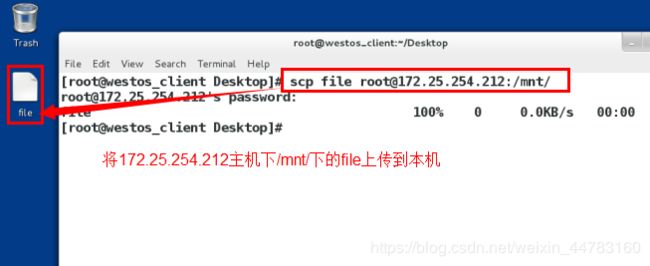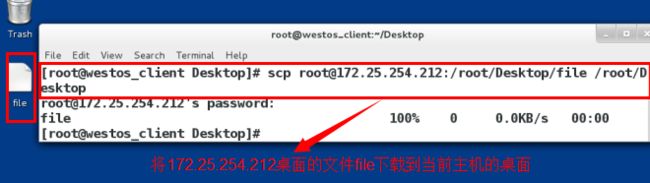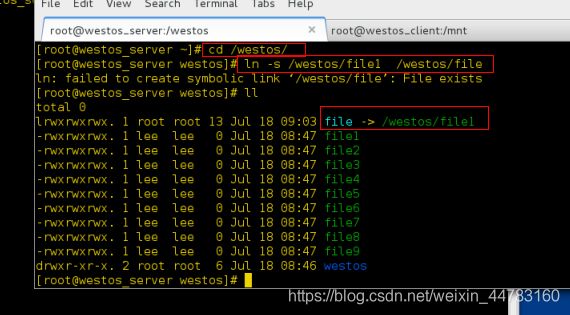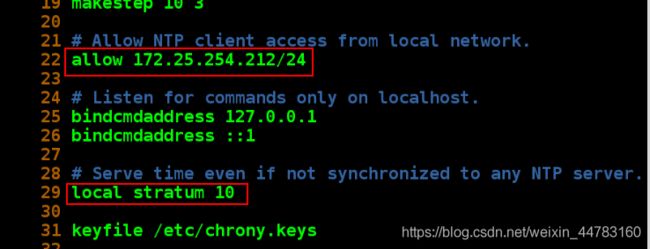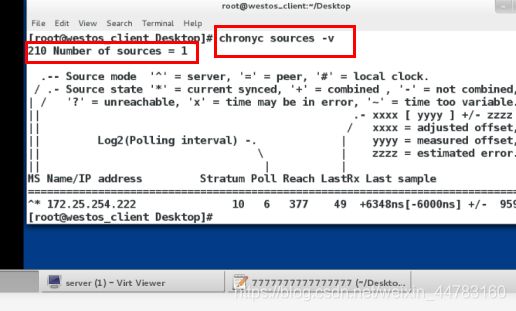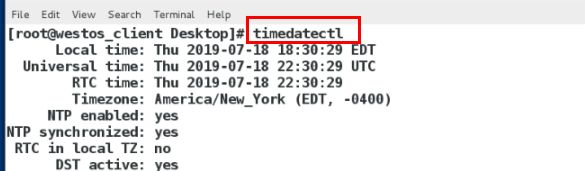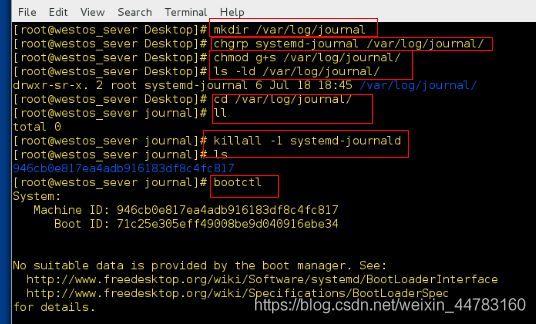文件在系统中的传输及系统日志管理
1#######文件在系统中的传输#####
1:scp :稳定性高
scp file user@ip:/dir 将本地的当前路径下的file文件上传到ip主机的dir目录下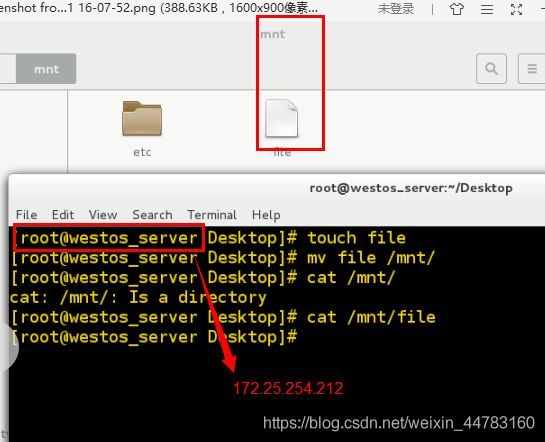
2: rsync ##远程同步,速度快,默认会忽略,文件属性,链接文件,设备文件
![]()

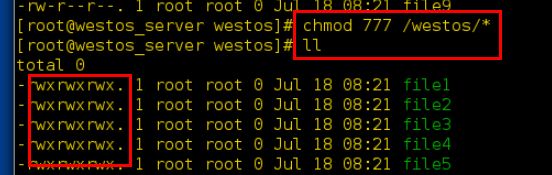
![]()
rsync -r ##同步目录
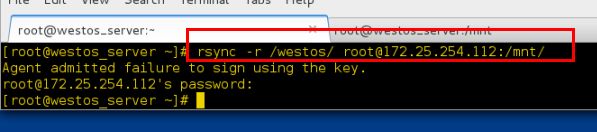
rsync -p ##同步权限
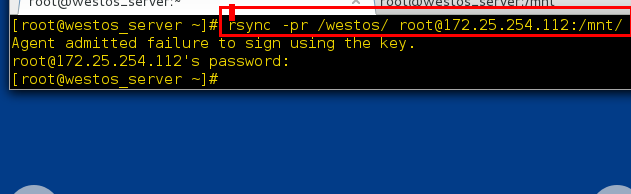
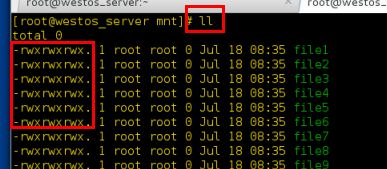
rsync -o ##同步文件所有人
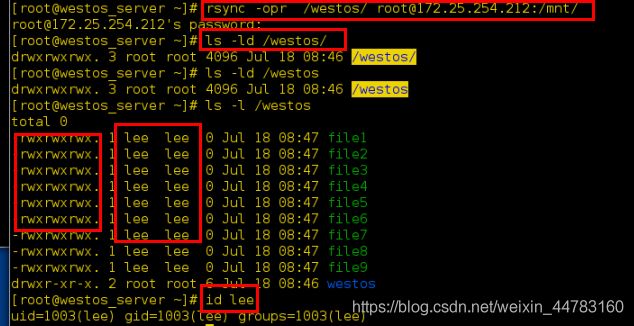
rsync -g ##同步文件所有组
rsync -l ##同步链接
rsync -D ##同步设备文件
3:tar ##归档文件 ,(把多个文件变成1个文件)打包
tar -c ##创建
tar -v ##显示过程
tar -f ##指定归档文件名称
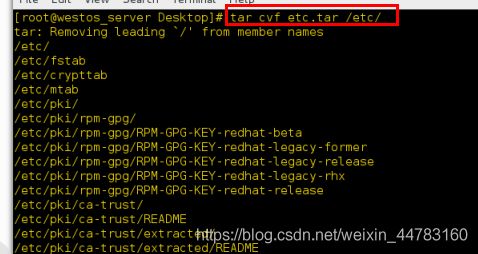
tar -x ##解档
tar -r ##添加文件到归档中
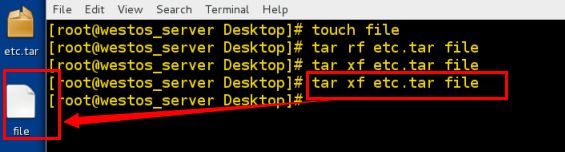
tar -t ## 查看归档文件到归档文件中

tar -r ##添加文件到归档中
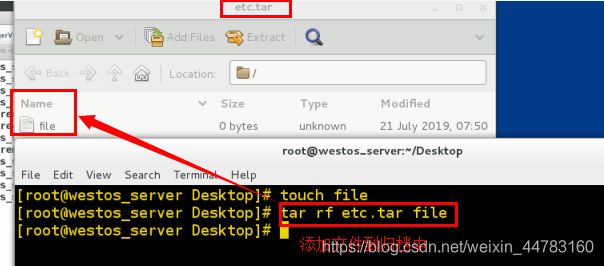
tar --get ##解档指定文件

tar --delete ## 删除归档中的指定文件

tar -C ##指定解档目录
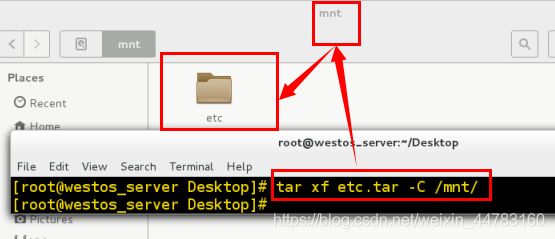
4:压缩
zip -r xxx.tar.zip xxx.tar ##压缩文件后缀为zip
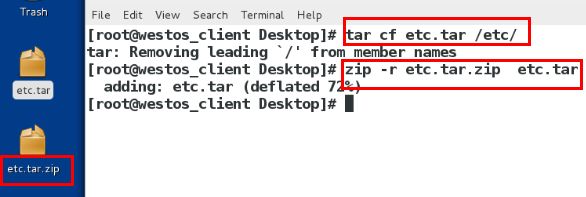
unzip xxx.tar.zip ##将xxx.tar.zip解压为 xxx.tar
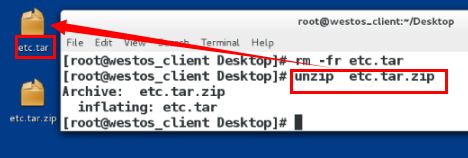
du -sh xxx.tar.zip ##查看文件或目录占用的空间


gz
gzip xxx.tar
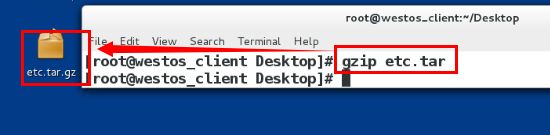
gunzip xxx.tar.gz
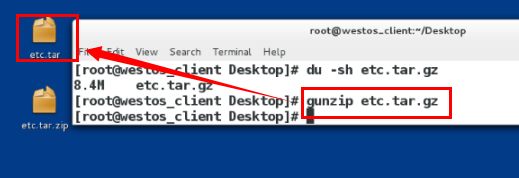
=====
tar zcf xxx.tar.gz/xxx
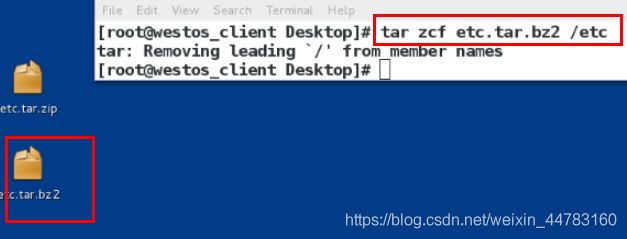
tar zxf xxx.tar.gz

bz2
bzip2 xxx.tar
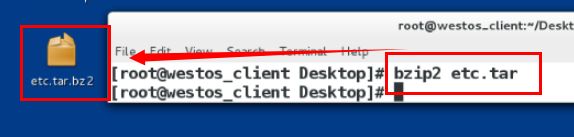
bunzip2 xxx.tar.bz
====
tar jcf xxx.tar.bz2/xxxx

tar jxf xxx.tar.bz2
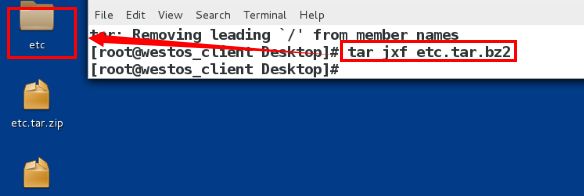
xz
xz xxx.tar

unxz xxx.tar.xz
#####系统日志管理######
1:rsyslog ##此服务用来采集系统日志的,他不产生日志,只是起到采集作用
/var/log/massaes ##服务信息日志
/var/log/secure ##系统登陆日志
/var/log/cron ##定时任务日志
/var/log/maillog ##邮件日志
/var/log/boot.log ##系统启动日志
指定日志采集路径
什么类型的日志。什么级别的日志 /var/log/file ##日志采集规则
##日志类型分为:
auto ##pam产生的日志
authpriv ##ssh,ftp等登陆信息的验证信息
cron ##时间任务相关
kern ##内核
lpr ##打印
mail ##邮件
mark(syslog)-rsyslog ##服务内部的信息,时间标时
news ##新闻组
user ##用户程序产生的相关信息
uucp ##unix to unix copy,unix主机之间的通讯
local 1~7 ##自定义的日志设备
##日志级别分为##
debug ##有调式信息的,日志信息最多
info ##一般信息的日志,最常用
notice ##最具有重要性的普通条件的信息
warning ##警告级别
err ##错误级别,阻止某个功能或者某个模块不能正常工作的信息
crit ##严重级别,阻止整个系统或者整个软件不能正常工作的信息
alert ##需要立刻修改的信息
emerg ##内核奔溃等严重信息
none ##什么都不记录
注意!!!:从上到下,级别从低到高,记录的信息越来越少
##详细的信息可以查看手册:man 3 syslog
##操作示列:
目的:把系统中的所有日志采集到/var/log/westos 文件中
写入 . var/log/westos

使其生效: systemctl restart rsyslog
测试:
systemctl restart sshd ##命令目的为了生成日志
cat /var/log/westos ##此文件中出现日志信息
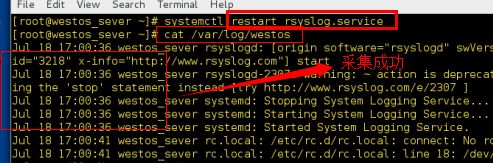
3:日志的远程同步
在日志发送方:
vim /etc/rsyslog.conf

写入
. @172.25.254.222 ##“@”表示udp协议发送,“@@”表示tcp协议发送(对方的ip) 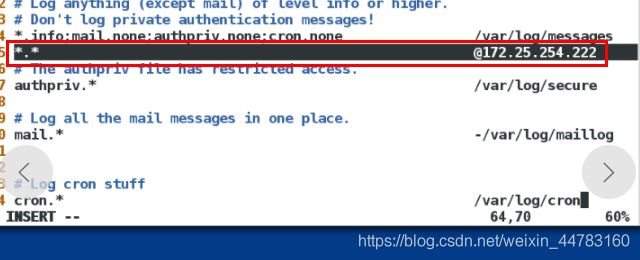
使其生效:systemctl restart rsyslog
在日志接受方:
vim /etc/rsyslog.conf
15行: $ModLoad imudp ##日志接受模块
16行: $UDPServerRun 514 ##开启接受模块
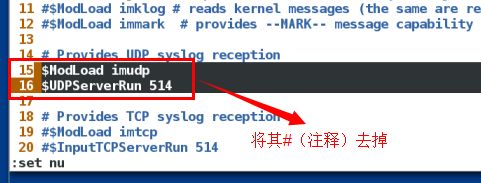
systemctl restart rsyslog
systemctl stop firewalld ##关闭火墙
systemctl status firewalld ##查看防火墙状态
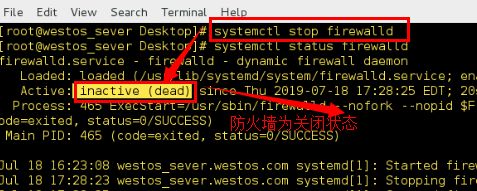
systemctl disable firewalld ##设定火墙开机关闭
systemctl mask firewalld ##锁定防火墙
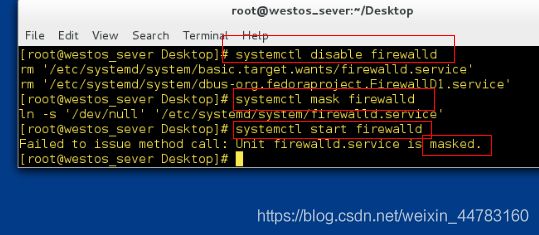
测试:
1)在发送方和接受方都清空日志文件
> /var/log/messages ##查看日志已经生成
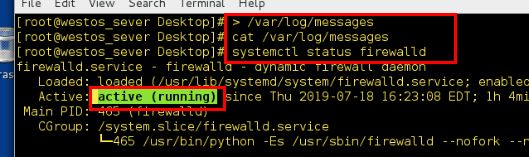
2)在日志接受方查
cat /var/log/messages
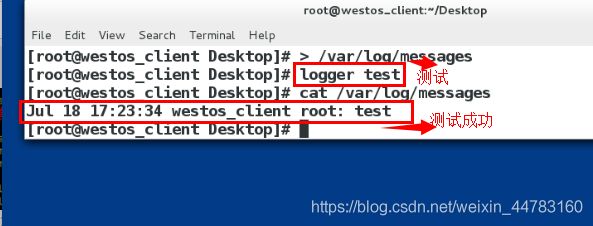
###日志采集格式的设定#####(在接受端操作)
vim /etc/rsyslog.conf
在####RULES####下写入:$template LOGFMT(WESTOS),"%timegenerated% %FROMHOS- IP% %syslogtag% %msg%\n"

%timegenerated% ##显示日志时间
%FROMHOST-IP% ##显示主机
%syslogtag% ##日志记录目标
%msg% ##日志内容
\n ##换行
在/var/log/messages下一行,写入:* . * /var/log/WESTOS;
LOGFMT ##在指定的日志中采用LOGFMT格式

$ActionFileDefaultTemplate LOGFMT ##在指定的默认日志采集格式为LOGFMT
改写完以后,systemctl restart rsyslog.service
cat /var/log/westos
###时间同步服务
服务名称 : chronyd
##在服务端:
vim /etc/chrony.conf
![]()
22: allow 172.25.254.0/24 ##允许那些客户端来同步本机时间
29:local stratum 10 ##本机不同步任何主机的时进,本机作为时间源
systemctl restart chronyd
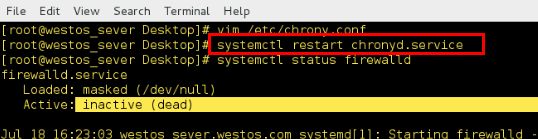
##在客户端:
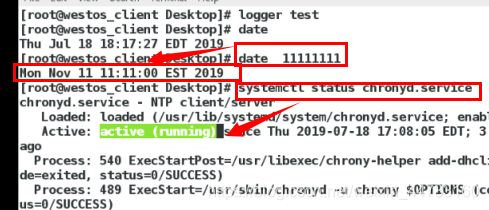
在客户端:
vim /etc/chrony.conf
server 172.25.254.222 iburst ##本机立即同步222主机(服务端)的时间

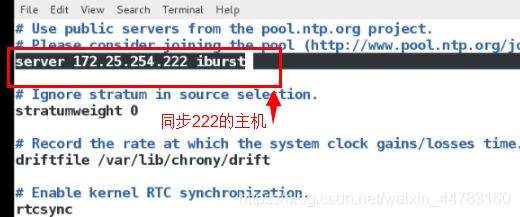
systemctl restart chrony.service
#测试:
#在客户端
输入chronyc sources -v
timedatectl
timedatectl status ##显示当前时间信息
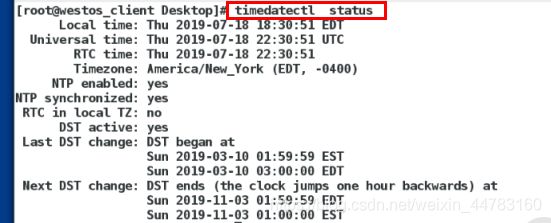
timedatectl set-time “12:00” ##设定当前时间为12:00
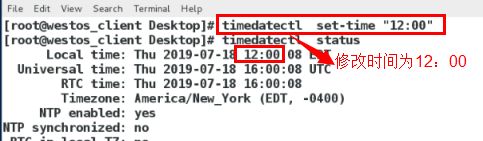
timedatectl set-timezone ##设定当前时区
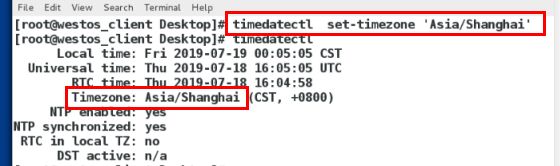
timedatectl set-local-rtc 0|1 ##设定是否使用UTC时间
0)
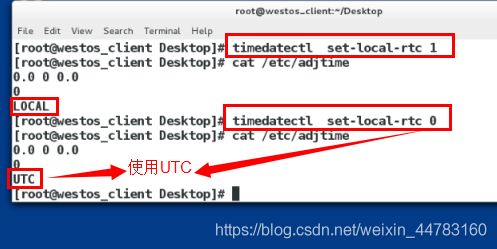
########journal######(查看内存的日志)
1:journactl ##日志查看工具
journactl -n 3 ##查看最近3条日志

journactl -p err ##查看错误日志

journactl -o verbose##查看日志的详细参数
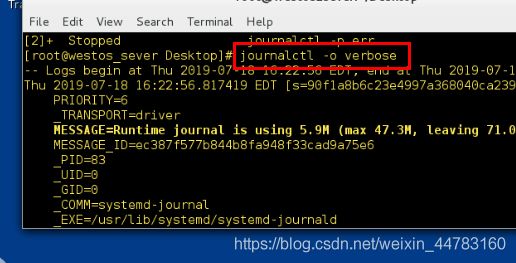
journactl --since ##查看从什么时间开始的日志
journactl --until ##查看从什么时间为止的日志
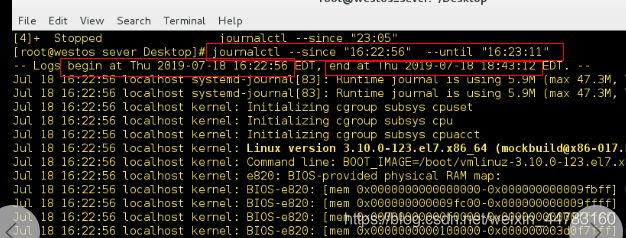
2:如何使用systemd;journal保存系统日志
,默认systemd-journald是不保存系统日志到硬盘的,那么关机
后再次开机只能看到本次开机之后的日志,上次关机之前的日志时无法查看的
mkdir /var/log/journal
chgrp systemd-journal /var/log/journal
chomd g+s /var/log/journal
killall -1 systemd-journald
ls /var/log/journal